Jūsų telefono funkcijos „Netrukdyti“ yra patogios - kai iš tikrųjų prisimename jas įjungti. Žinoma, „Vibrate“ ir „Tyli“ gali neleisti mūsų telefonui triukšmauti, tačiau jie nedaro išimčių. Netrukdyti netrukdys jūsų programos, tačiau jei jūsų vaikai vidurnaktį jums paskambins dėl avarijos, netrukdykite, kad tas skambutis skambėtų ir jus pažadintų.
Jei turite tokį telefoną kaip a „Google Pixel 2“, galite suplanuoti kelias taisykles, kurios gali netrukdyti įjungti jūsų pamokų metu arba sekmadienio ryto mišių metu, bet kitais telefonais, pvz., „Samsung Galaxy S9“, galite naudoti tik vieną automatinę netrukdymo režimo įjungimo ir išjungimo taisyklę.
Štai kur Taskeris užeina.
Taskeris yra mokama automatikos programa, leidžianti programuoti ir automatizuoti daugybę veiksmų ir procedūrų telefone naudojant „Tasks“ ir „Profiles“. Mes galime naudoti „Tasker“, kad automatizuotume, kai „netrukdyti“ įsijungia ir išsijungia. Tai leidžia mums kurti konkretesnius profilius ir įjungti ir išjungti kitus dalykus, kai tai darome. Šiandien sukurtas profilis yra vienas iš pagrindinių „Tasker“ profilių, todėl tai puikus būdas palengvinti programos naudojimą ir tai, ką ji gali padaryti.
„Verizon“ siūlo „Pixel 4a“ tik už 10 USD / mėn naujosiose neribotose linijose
Šiandienos projektą galima suskirstyti į 2 fazes: užduoties „Netrukdyti“ atlikimas ir profilių „Netrukdyti“ surinkimas, kurie gali automatiškai suaktyvinti užduotį Netrukdyti.
Atsisiųsti „Tasker“ (2,99 USD)
„Netrukdyti“ užduoties atlikimas
- Atviras Taskeris.
- Palieskite Užduotys viršutinio skirtuko meniu.
- Palieskite Nauja užduotis (plūduriuojantis veiksmas + mygtukas apatiniame dešiniajame kampe).
- Pavadinkite savo užduotį. Siūlau netrukdyti įjungti, kad žinotumėte, ką jis veikia.
-
Palieskite varnelė šalia naujos užduoties pavadinimo.
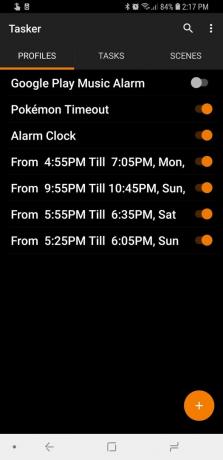
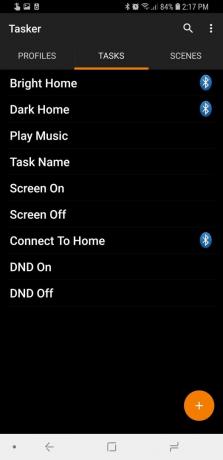

- Palieskite Naujas veiksmas (plūduriuojantis veiksmas + mygtukas apatiniame dešiniajame kampe).
- Meniu Pasirinkti veiksmą palieskite Filtras.
- Įrašykite padaryti. Vienintelis veiksmas, kurį reikia palikti meniu, yra „Netrukdyti“.
-
Palieskite Netrukdyti.
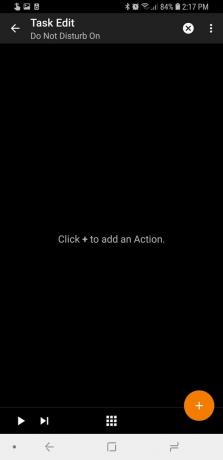
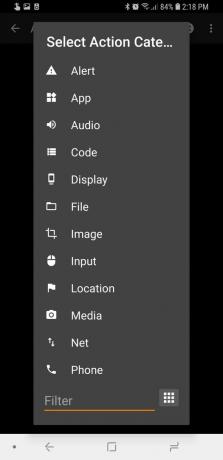
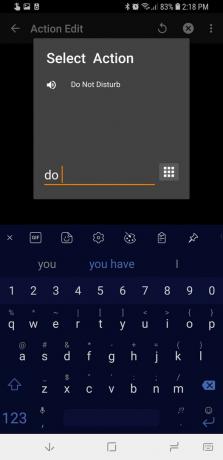
- Palieskite Režimas.
- Palieskite Netrukdymo režimas tu nori. Niekas neleis niekam trukdyti, o „Priority“ leis „Priority“ skambučiams ar tekstiniams pranešimams gauti.
- Palieskite žaisti apatiniame kairiajame kampe atlikti užduotį ir pamatyti, ar ji veikia. Šalia veiksmo „Netrukdyti“ turėtų atsirasti žalias taškas, nurodantis, kad veiksmas buvo įvykdytas. Jei pranešimų juostoje pasirodo piktograma „Netrukdyti“ (ji gali būti kairėje arba dešinėje juostos pusėje, atsižvelgiant į jūsų įrenginį), jūsų užduotis veikia.
- Jei jūsų užduotis veikia, palieskite Atgal rodyklė viršutiniame kairiajame kampe.
Jei norite, prie užduoties „Netrukdyti“ taip pat galite pridėti kitų veiksmų, pavyzdžiui:
- Ekrano skirtojo laiko nustatymas taip, kad ekranas būtų trumpiau įjungtas atlikus veiksmą „Ekrano skirtasis laikas“.
- „Bluetooth“ arba „Wi-Fi“ įjungimas arba išjungimas atliekant veiksmus „Bluetooth“ arba „WiFI“.
- Melodijos garsumo koregavimas veiksmu „Skambėjimo garsas“.
Kiekvienas iš šių veiksmų, kaip ir veiksmas „Netrukdyti“, pasibaigus profiliui grįš į ankstesnį nustatymą. Jei pridėsite veiksmus be šių, turėsite juos išbandyti, norėdami sužinoti, ar profilio pabaigoje jiems reikalinga išėjimo užduotis, kad jie būtų grąžinti į ankstesnę būseną. Jei jiems reikia uždarymo užduoties, atlikite 3–13 veiksmus, nustatydami „Netrukdyti“ į „Visi“ ir nustatydami kitus veiksmus atgal į norimą būseną.
„Netrukdyti“ profilio kūrimas
Dabar, kai turime savo užduotis, atėjo laikas sukurti profilį, kuris jas suveiks. Profiliai suaktyvina užduotis pagal kontekstus, pvz., Laiką ir datą.
- Atviras Taskeris.
- Palieskite Profiliai viršutinio skirtuko meniu.
- Palieskite Naujas profilis (plūduriuojantis veiksmas + mygtukas apatiniame dešiniajame kampe).
-
Pirmame kontekstiniame meniu palieskite Laikas.

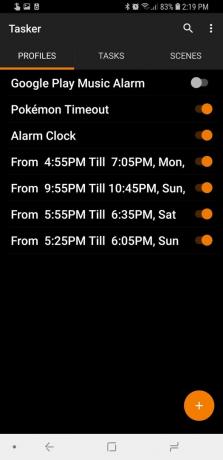

- Slinkite Nuo laikas iki paros laiko, kada norite pradėti profilį.
- Slinkite Į laikas iki paros laiko, kurį norite baigti.
- Palieskite Atgal rodyklė viršutiniame kairiajame kampe.
- Pasirinkite savo Netrukdyti užduotis.
-
Palieskite atgalinis mygtukas dar kartą išeikite iš „Tasker“ ir išsaugokite profilį. Profilio pakeitimų „Tasker“ neveiks, kol nepaliksite programos.
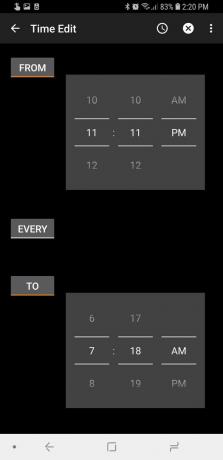
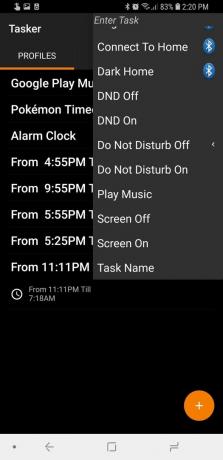
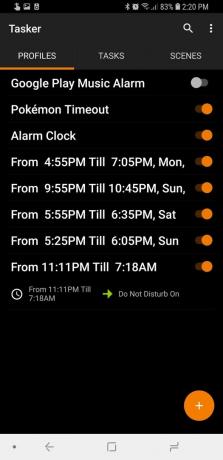
Čia mes turime keletą galimybių, kurias galime panaudoti. Jei norite, kad jūsų profilis suaktyvėtų tik tam tikromis savaitės dienomis, galite pridėti papildomą dienos kontekstą:
- Ilgai paspauskite laiko kontekstas kairėje profilio „Netrukdyti“ pusėje.
- Palieskite Papildyti pridėti dar vieną kontekstą.
-
Palieskite Diena.
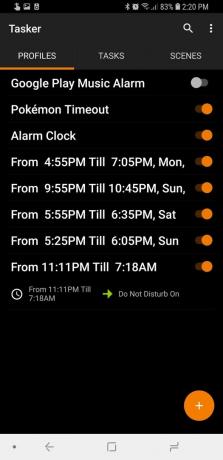

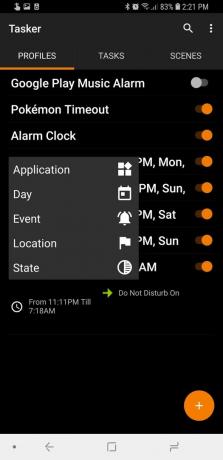
- Jei norite suaktyvinti profilį pagal savaitės dieną, o ne mėnesio dieną, palieskite Mėnesio diena norėdami atidaryti išskleidžiamąjį meniu.
- Palieskite Savaitės diena.
- Palieskite dienų norėdami suaktyvinti profilį.
- Palieskite Atgal rodyklė viršutiniame kairiajame kampe.
-
Palieskite atgalinis mygtukas dar kartą išeikite iš „Tasker“ ir išsaugokite profilį. Profilio pakeitimų „Tasker“ neveiks, kol nepaliksite programos.
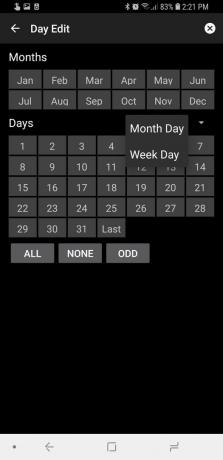
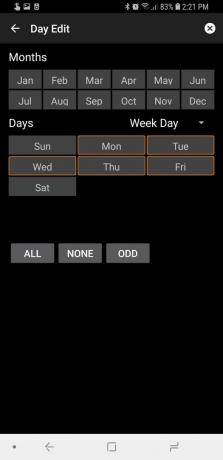
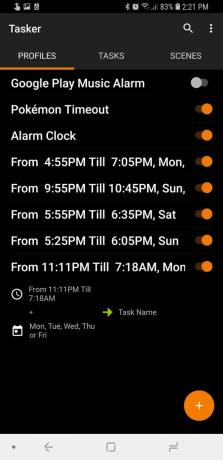
Pastaba: Jei nustatėte vienos nakties profilį, pvz., Nuo 11 iki 6 val., Dienos konteksto pridėjimas reiškia, kad profilis užsidegė tomis dienomis. Jei 11–6 val. Profilio kontekstas yra nuo pirmadienio iki penktadienio, „netrukdyti“ bus aktyvus penktadienio vakarą nuo 23 iki 23.59 val., Bet jis deaktyvuojamas šeštadienio rytą 12 val.
Štai kelios DND naudojimo su „Tasker“ idėjos:
- Šeštadienio ar sekmadienio rytą per religinę pamaldą
- Antradienio popietė, kai lankote jogos užsiėmimus
- Trečiadienio ir penktadienio vakarais, kad išlaikytumėte DND įjungtą, kol esate „D&D“
- Pirmadienio, trečiadienio ir penktadienio rytą, kol esate anglų kalbos paskaitoje
Išbandę savo jėgas kai kuriuose pasirinktuose „Tasker“ netrukdyti profiliuose, žaiskite dar šiek tiek su programa! Tai gali padaryti milijoną dalykų, ypač kai tik pradedate naudotis daugeliu „Tasker“ prieinamų trečiųjų šalių papildinių, kurie gali padėti padaryti tai, ko neįmanoma, pvz. naudojant „Google Play“ muziką kaip žadintuvą.
Atsisiųsti „Tasker“ (2,99 USD)

Tai geriausios belaidės ausinės, kurias galite įsigyti už kiekvieną kainą!
Geriausios belaidės ausinės yra patogios, puikiai skamba, nekainuoja per daug ir lengvai telpa kišenėje.

Viskas, ką reikia žinoti apie PS5: išleidimo data, kaina ir dar daugiau.
„Sony“ oficialiai patvirtino, kad dirba su „PlayStation 5“. Čia yra viskas, ką iki šiol apie tai žinome.

„Nokia“ išleidžia du naujus biudžetinius „Android One“ telefonus, kurių kaina mažesnė nei 200 USD.
„Nokia 2.4“ ir „Nokia 3.4“ yra naujausi „HMD Global“ biudžetinių išmaniųjų telefonų asortimento papildymai. Kadangi jie abu yra „Android One“ įrenginiai, garantuojama, kad jie gaus du pagrindinius OS atnaujinimus ir įprastus saugos atnaujinimus iki trejų metų.

Apsaugokite savo namus šiais „SmartThings“ durų skambučiais ir spynomis.
Vienas geriausių „SmartThings“ dalykų yra tai, kad sistemoje galite naudoti daugybę kitų trečiųjų šalių įrenginių, įskaitant durų skambučius ir spynas. Kadangi visi jie iš esmės turi tą patį „SmartThings“ palaikymą, mes sutelkėme dėmesį į tai, kurie įrenginiai turi geriausias specifikacijas ir gudrybes, kad pateisintų jų įtraukimą į „SmartThings“ arsenalą.
